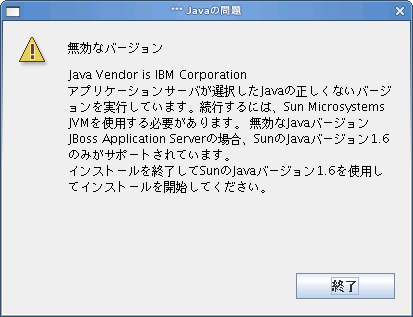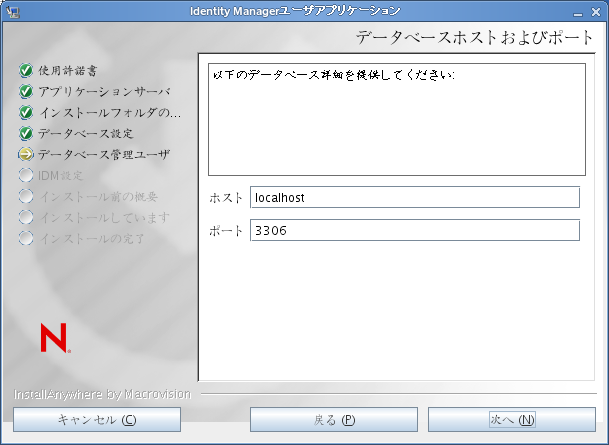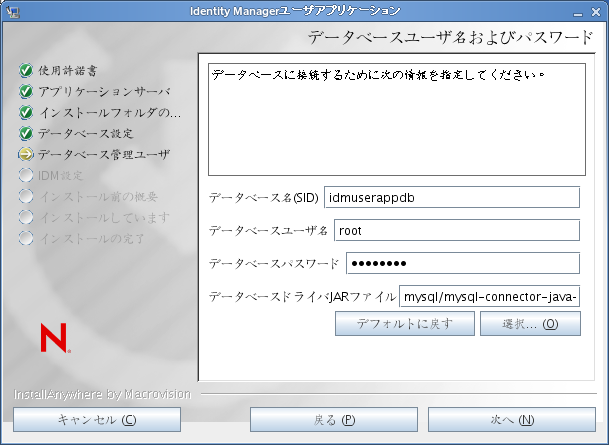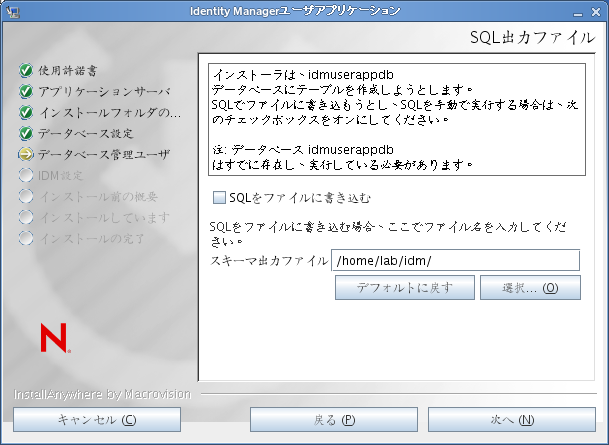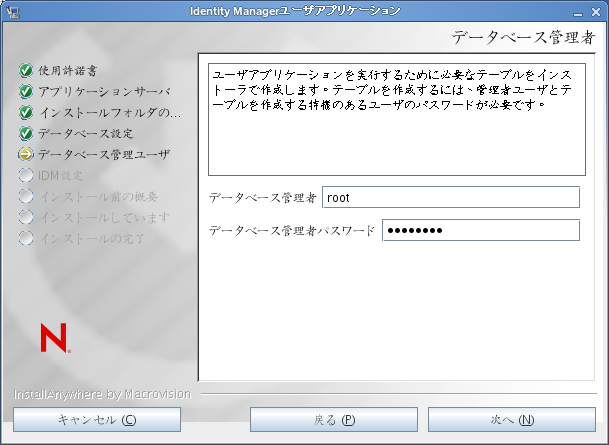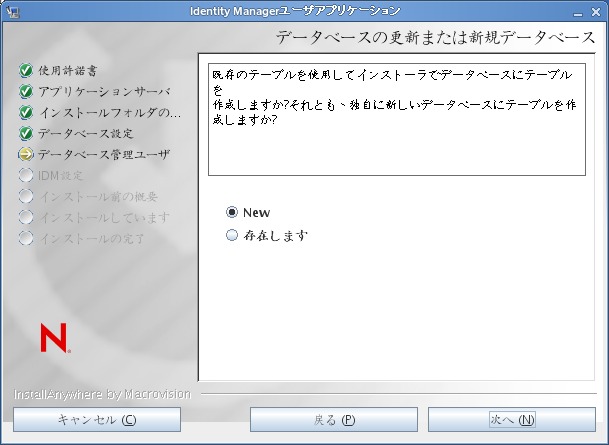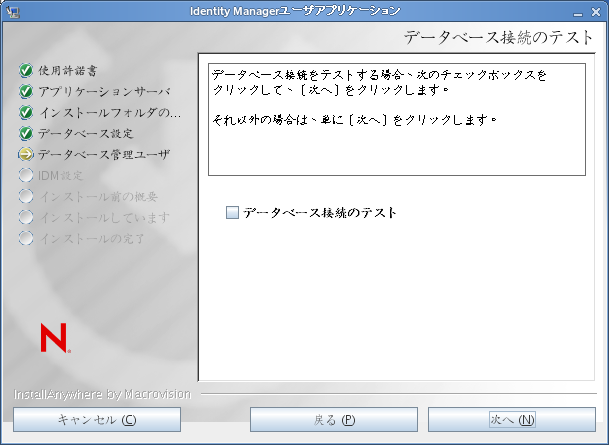5.1 ユーザアプリケーションWARのインストールおよび環境設定
メモ:JBoss 5.0.1の場合、インストールプログラムでは、Sunから提供されているJava 2 Platform Standard Edition Development Kitバージョン1.6 (JRE またはJDK)が必要です。別のバージョンを使用すると、インストールプロシージャはユーザアプリケーションWARファイルを正常に設定しません。インストールは成功したかのように見えますが、ユーザアプリケーションの起動を試みるとエラーが発生します。
-
使用しているプラットフォーム用のインストーラをコマンドラインから起動します。
ユーザアプリケーションインストーラを起動するには、以下のプラットフォームで必ずSun JDKのバージョンを使用してください。
LinuxまたはSolaris
$ /opt/jdk1.6.0_14/bin/java -jar IdmUserApp.jar
Windows
C:\Novell\InstallFiles\> "C:\Program Files\Java\jdk1.6.0_14\bin\java.exe" -jar IdmUserApp.jar
インストール手順中にJavaインストールのフルパスを入力するよう求められた場合は、Sun JDKのルートパスを入力します。 たとえば、Linuxにおけるルートパスは次のようになります。 /opt/jkd1.6.0_14
メモ:SLESユーザ: SLESに付属しているIBM* JDKは使用しないでください。このバージョンはインストールの一部の機能との互換性がなく、マスタキー破損エラーを起こす可能性があります。
インストールプログラムを開始すると、言語を入力するよう次のように促されます。
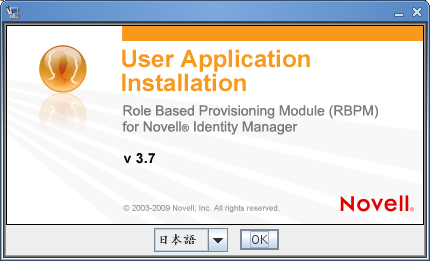
-
次の情報を使用して、言語を選択し、使用許諾契約を確認し、アプリケーションサーバプラットフォームを選択します。
-
次の情報を使用して、インストールタイプを選択し、インストールフォルダを指定し、データベースを設定します。
-
次の情報を使用して、Java、JBossのインストール、およびIDMとともに監査設定とセキュリティを設定します。
インストール画面
説明
Javaのインストール
Javaルートのインストールフォルダを指定します。JavaインストールではJAVA_HOME環境変数に基づいてJavaへのパスが表示され、それを修正するオプションを選択できます。
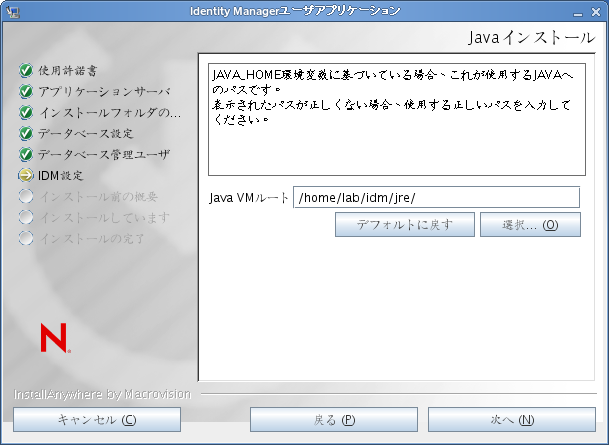
この時点で、インストールプログラムは、選択したJavaが、選択したアプリケーションサーバに対して正しいものであることも確認します。また、指定されているJREでCA証明書に書き込めることも確認します。
JBossアプリケーションサーバをインストールする場所の情報を入力するよう、次のように促されます。
JBoss環境設定
JBossアプリケーションサーバを見つける場所をユーザアプリケーションに伝えます。
このインストール手順では、JBossアプリケーションサーバはインストールされません。JBossアプリケーションサーバのインストール手順については、JBossアプリケーションサーバとMySQLデータベースのインストールを参照してください。
: アプリケーションサーバの場所を指定します。
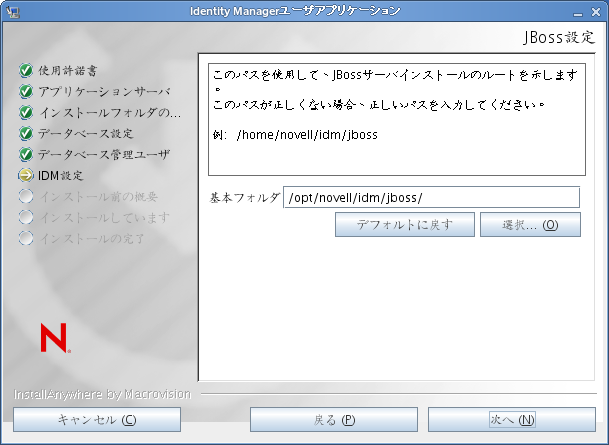
IDM環境設定
アプリケーションサーバ設定のタイプを選択します。
-
このインストールが、クラスタの一部でない1つのノード上の場合は、を選択します。
[]を選択し、クラスタを後で必要とすると判断した場合は、ユーザアプリケーションを再インストールする必要があります。
-
このインストールがクラスタの一部の場合は、を選択します。
: アプリケーションサーバの環境設定の名前、アプリケーションWARファイルの名前、およびURLコンテキストの名前です。インストールスクリプトによってサーバの環境設定が作成され、デフォルト名でに基づく環境設定が作成されます。ユーザアプリケーションをブラウザから開始する場合は、アプリケーション名を書き留め、アプリケーション名をURLに含めてください。
: クラスタ内の各サーバには、一意のワークフローエンジンIDを設定する必要があります。ワークフローエンジンIDはクラスタインストールでのみ、またIDMプロビジョニングWARをインストールする場合のみ有効です。エンジンIDは32文字を越えることはできません。ワークフローエンジンIDについては、『ユーザアプリケーション: 管理ガイド』のセクション「クラスタ化のワークフローの設定」で説明されています。
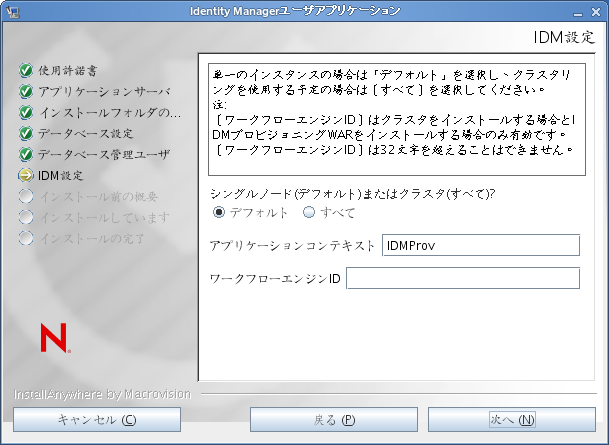
Auditのログ
ログを有効にするには、[]をクリックします。ログを無効にするには、をクリックします。

次のパネルでは、ログのタイプを指定するよう促されます。次のオプションから選択します。
-
: Novellクライアントを使用してユーザアプリケーションでログを有効にします。
-
: OpenXDASログサーバにイベントが記録されます。
ログの設定の詳細については、『』を参照してください。
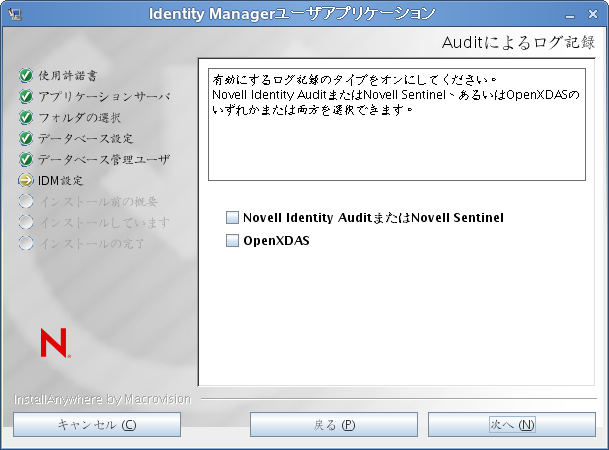
Novell Audit
: ログを有効にする場合、サーバのホスト名またはIPアドレスを指定します。ログをオフにする場合は、この値は無視されます。
: ログキャッシュのディレクトリを指定します。
セキュリティ - マスタキー
: 既存のマスタキーをインポートできます。既存の暗号化マスタキーをインポートするよう選択した場合は、該当するキーを切り取ってインストール手順のウィンドウに貼り付けます。
: 新規のマスタキーを作成します。インストール終了後、セクション 9.1, マスタキーの記録で示すように、マスタキーを手動で記録します。
インストール手順で、インストールディレクトリにあるmaster-key.txtファイルに暗号化マスタキーが書き込まれます。
既存のマスタキーをインポートする理由には、次のようなものがあります。
-
インストールファイルをステージングシステムから運用システムに移動中で、ステージングシステムで使用したデータベースへのアクセスを保持する場合。
-
ユーザアプリケーションを最初のJBossクラスタのメンバーにインストールしており、現在はクラスタの次のメンバーにインストールしている場合(同じマスタキーが必要)。
-
ディスク故障のため、ユーザアプリケーションを復元する必要がある場合。ユーザアプリケーションを再インストールして、以前のインストールで使用したのと同じ暗号化マスタキーを指定する必要があります。 これによって、前に保存した暗号化データにアクセスできます。
-
-
をクリックして、[役割ベースプロビジョニングモジュール環境設定]パネルを表示します。(この情報の入力を求められない場合、セクション 2.5, Java Development Kitのインストールで説明したステップを完了していない可能性があります。)
[役割ベースプロビジョニングモジュール環境設定]パネルのデフォルトのビューでは、これらの6つのフィールドが表示されます。
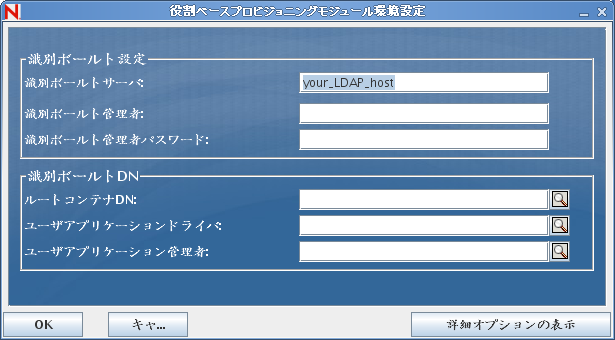
インストールプログラムはルートコンテナDNから値を取得し、それを次の値に適用します。
-
ユーザコンテナDN
-
グループコンテナDN
インストールプログラムはユーザアプリケーション管理者フィールドから値を取得し、それを次の値に適用します。
-
プロビジョニング管理者
-
コンプライアンス管理者
-
役割管理者
-
セキュリティ管理者
-
リソース管理者
-
RBPM設定管理者
これらの値を明示的に指定する場合、ボタンをクリックしてそれらを変更できます。
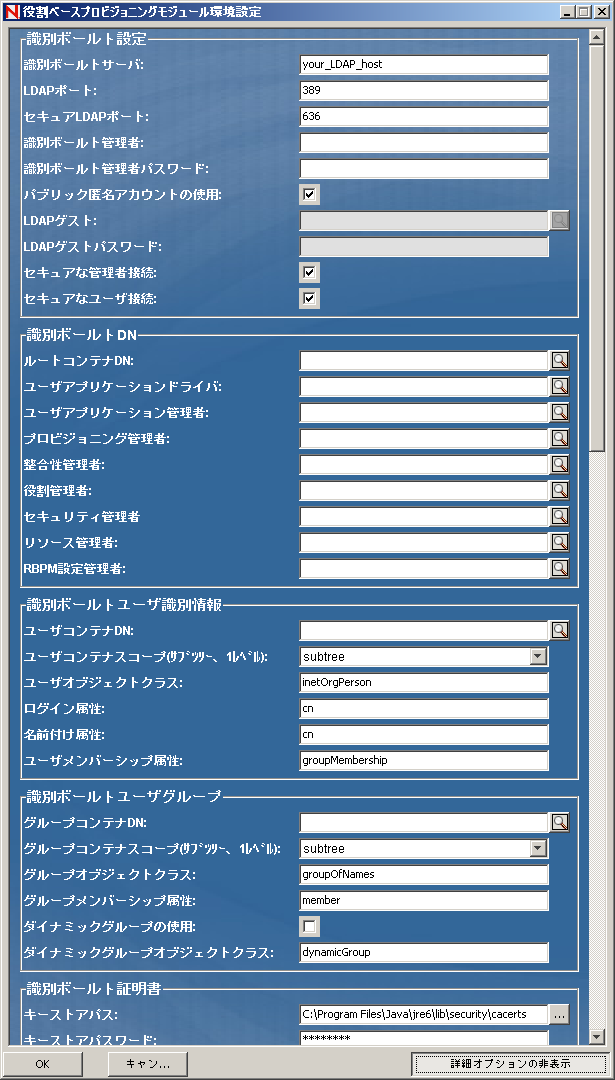
-
-
インストールを完了するには、次の情報を使用します。
インストール画面
説明
ユーザアプリケーション環境設定
ユーザアプリケーションをインストールすると、ユーザアプリケーション環境設定パラメータを設定できます。インストールすると、これらのパラメータの多くはconfigupdate.shまたはconfigupdate.batでも編集可能です。例外はパラメータ説明に記述されています。
クラスタの場合は、クラスタの各メンバーに同じユーザアプリケーション環境設定パラメータを指定します。
各オプションの詳細については、セクション A.0, IDMユーザアプリケーション環境設定の参照を参照してください。
インストール前の概要
[インストール前の概要]ページを読んで、インストールパラメータの選択を確認します。
必要に応じて、[]を使用して前のインストールページに戻り、インストールパラメータを変更します。
ユーザアプリケーション環境設定ページでは値は保存されないため、インストールの前のページを再指定した後に、ユーザアプリケーション環境設定の値を再入力する必要があります。インストールおよび環境設定パラメータで納得いく設定ができたら、[インストール前の概要]ページに戻り、[]をクリックします。
インストールの完了
インストールの終了が示されます。
5.1.1 インストールとログファイルの表示
インストールがエラーなしで完了した場合は、インストールのテストに進みます。インストールでエラーまたは警告が発生した場合は、次のようなログファイルを確認して、問題を判断してください。
-
Identity_Manager_User_Application_InstallLog.logには、基本的なインストールタスクの結果が格納されています。
-
Novell-Custom-Install.logには、インストール中に行ったユーザアプリケーション環境設定についての情報があります。